如何在CAD中更改标注文字的位置
返回如何在CAD中更改标注文字的位置
在对CAD的图纸图形进行标注时,有时会发现标注的数字偏左或者偏右,没有对准需要标注的对象,这使图纸的指向对象很模糊,降低了图纸的美观度。那么,大家知道如何让数字居中并在标注线的中间吗?以下就是小编整理的如何在CAD中更改标注文字的位置并居中的方法步骤,希望能帮到大家。
1. 首先打开40001百老汇CAD软件,新建一张空白图纸,点击左侧工具栏的【直线】工具,在空白处绘制一条长度为100的直线;
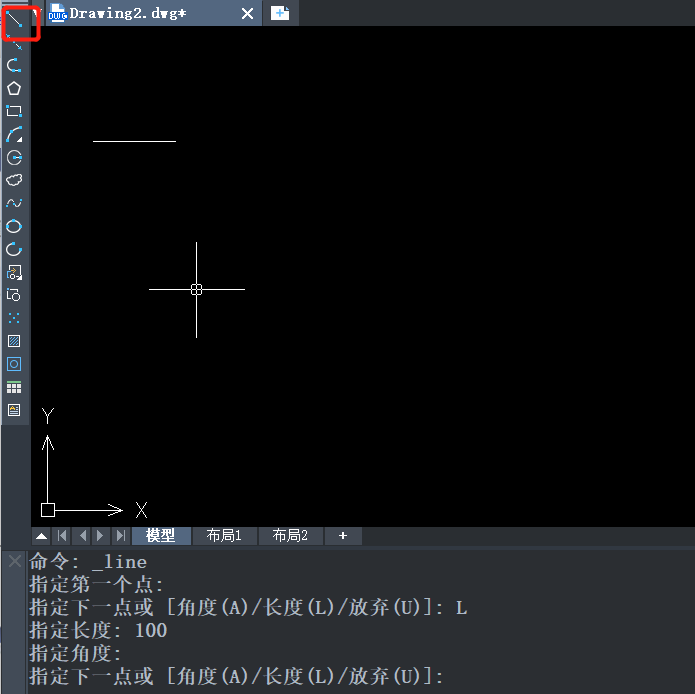
2. 在上方工具栏处【标注】-【快速标注】,选择图纸中的直线,根据下方命令行中的提示,拉出标注线;
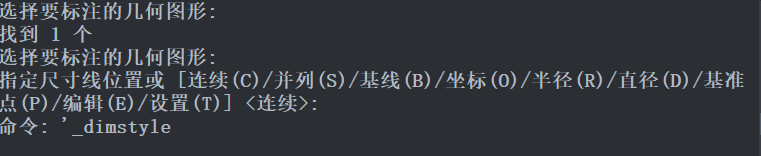
3. 点击上方工具栏处【格式】-【标注样式】,在对话框中点击【修改】,在弹出的【修改标注样式】对话框中点击修改【文字位置】为【居中】;文字水平方向为【居中】;【文字方向】处修改为【与直线对齐】
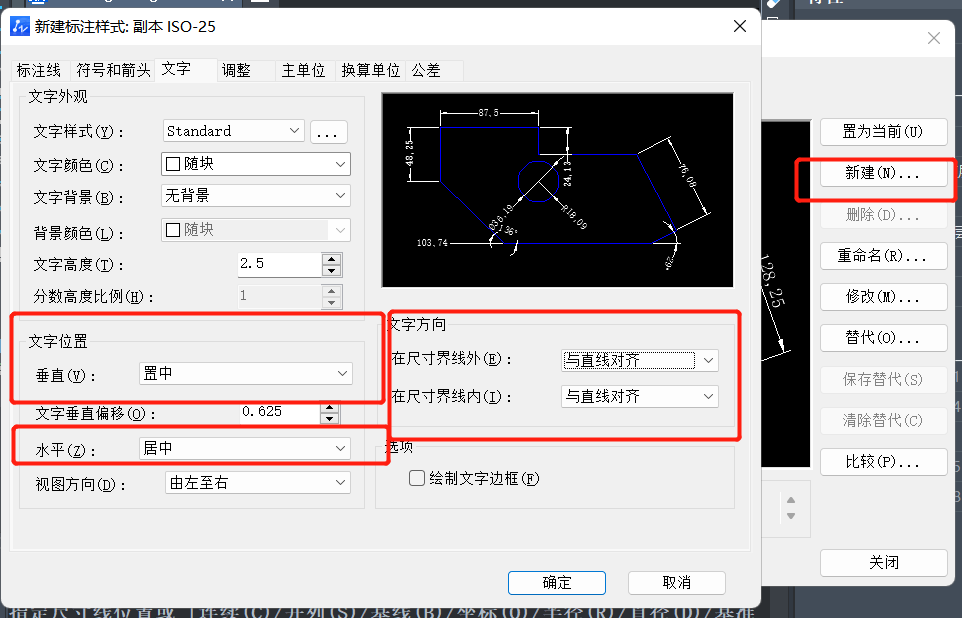
通过以上修改就可以得到新的标注样式,标注数字在图纸中的图形上的位置就变成了居中,使图纸更清晰更美观,大家快点动手试一试吧。
推荐阅读:CAD
推荐阅读:CAD软件



























